Dies ist eine alte Version des Dokuments!
Inhaltsverzeichnis
Dokumente (Admin)
ehemals: Dokumentenverwaltung
In der Dokumentverwaltung werden alle verfügbaren Formularvorlagen verwaltet und gepflegt.
Allgemein
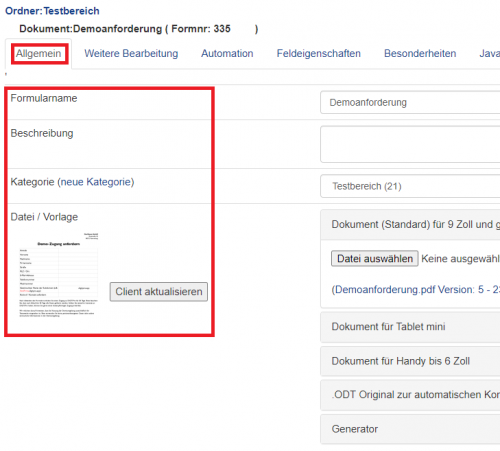
Geben Sie zunächst im Feld Beschreibung den Namen des Formulars ein, welcher später im Menü des Benutzers angezeigt werden soll und wählen dann die gewünschte Datei aus.
Über die Kategorie(=Ordner) können Sie das Formular einen bestehenden Ordner zuordnen oder einen neuen Ordner anlegen lassen.
Es besteht die Möglichkeit, den Benutzern ein Formular in unterschiedlichen Formaten zur Verfügung zu stellen. Ist das Standard-Formular für ein Tablet optimiert und möchten Sie das gleiche Formular für ein Mini Tablet oder ein Smartphone zur Verfügung stellen, so können Sie dies in diesem Abschnitt tun. Ein Formular auf dem Smartphone sollte aus Komfortgründen für den Benutzer anders aufgebaut sein, wie ein Formular für ein Tablet, wo mehr Eingabeplatz zur Verfügung steht.
Es empfiehlt sich, die jeweilige Gerätegröße und die erwartete Ausrichtung, ob Hochformat oder Querformat, zu beachten, da die Bedienung eines Formulars im A4 Design in der Verwendung am iPhone nicht besonders ergonomisch zu erwarten sein wird.
Sie können anstatt einer PDF-Datei alternativ eine OpenOffice-Writerdatei einbinden. In diesem Fall findet die Konvertierung zum PDF-Formular direkt am DIGIT:Pro-Server statt. Dies bedeutet aber einen Performance-Verlust beim Laden des Formulars in der DIGIT:Pro-App und ist nur in Ausnahmefällen zu empfehlen.
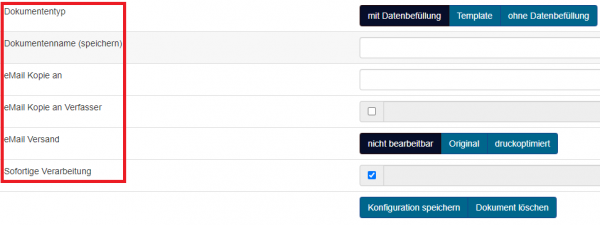
Den Dokumenttyp setzen Sie auf mit Datenbefüllung, falls das PDF-Formular mit den jeweiligen Werten vorbefüllt werden soll. Der Typ Template wählen Sie, wenn keine Daten zu erwarten sind, die das Formular automatisch befüllen sollen. Dies hat den Vorteil, dass keine Ladezeiten vom DIGIT:Pro-Server entstehen. Wollen Sie eine Präsentation, Film, Excel-Tabelle und mehr hinterlegen, verwenden Sie die Option ohne Datenbefüllung.
Hinweis: Dokumente ohne Datenbefüllung werden auf das Gerät synchronisiert, falls die Offline-Fähigkeit in der Konfiguration erlaubt ist. Das Dokument wird dann bei einem Aufruf lokal auf dem jeweiligen Gerät geladen.
Mit Dokumentname (speichern) kann der Name des eingehenden Formulars mittels einer Formel individuell gestaltet werden.
Eine Kopie kann in jedem Fall per E-Mail an den Verfasser geschickt werden. Mit der Option eMail Versand (wenn also das ausgefüllte Formular am DIGIT:Pro-Server eingegangen ist) wird bestimmt, ob das PDF Dokument dann noch bearbeitbar sein soll oder nicht.
Feldeigenschaften
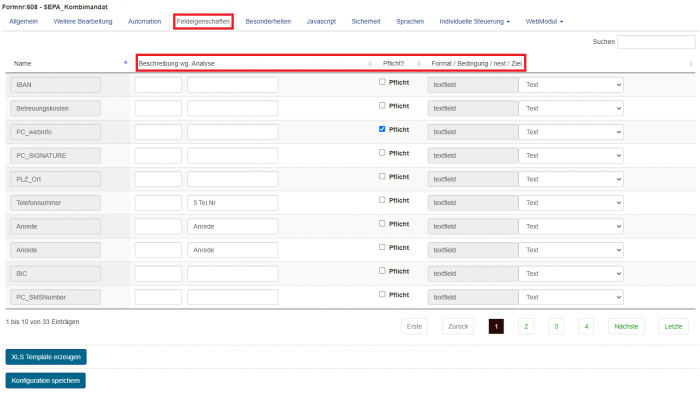
Im Reiter Feldeigenschaften finden Sie alle Formularfelder wieder, die Sie in Ihrem PDF-Formular integriert haben (dabei kommen Ihnen nun die sprechenden Feldnamen zugute). Hier können Sie zu jedem Feld des aktuellen Dokuments festlegen, ob dieses zwingend ausgefüllt werden soll (Pflichtfeld) und/oder das Format des jeweiligen Feldes angeben. Die hat Auswirkungen auf die Eingabeform der Felder auf den jeweiligen Geräten. Wird ein Feld hier also z.B. als Datum-Feld definiert, erfolgt die Eingabe via Datumpicker- oder Roller am Endgerät.
Als Formate können aktuell folgende Werte hinterlegt werden:
| Format | Anmerkung |
|---|---|
| Text | |
| Datum im Format dd.mm.yyyy | Beispiel: 01.01.2023 |
| Datum im Format dd/mm/yyyy | Beispiel: 01/01/2023 |
| Datum im Format mm-dd-yyyy | Beispiel: 01-01-2023 |
| Datum und Zeit im Format dd.mm.yyyy HH:MM | Beispiel: 01.01.2023 12:45 |
| Unterschrift | erzeugt Signaturfeld |
| Barcode | Scannen von Barcodes |
| Foto | Öffnet die Kamera des Gerätes |
| Karte | Integriert einen Kartenausschnitt vom aktuellen Standort |
Besonderheiten
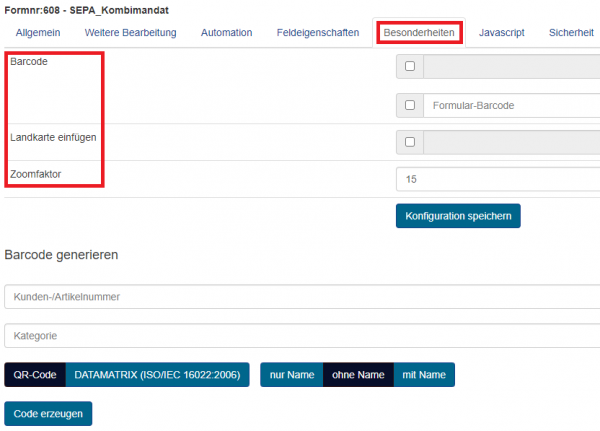
Aktivieren Sie den (Formular-)Barcode über die Schaltfläche, dann wird in jedem Dokument auf der rechten unteren Seitenkante ein Barcode mit dem hier hinterlegten Wert eingefügt. Der Kunden-Barcode wird automatisch über die ausgewählte Kundenreferenz berechnet.
Die Option eine Landkarte hinzuzufügen, aktiveren Sie auf die gleiche Weise. Je nachdem welcher Kartenprovider in der Konfiguration hinterlegt ist (Google Maps, OpenStreetMap) wird bei Dokumentanforderung die aktuelle Position abgefragt und eine Karte erstellt. Diese wird im Standardfall auf eine neue Seite am Ende des Dokuments beigefügt. Falls Sie einen Button mit Namen PC_map in Ihrem PDF hinterlegt haben, wird die Karte dort eingefügt.
JavaScript
ehemals: Datenversorgung
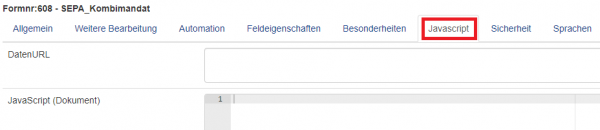
Im Tab JavaScript kann acrobat-spezifischer Code hinterlegt werden. Dieser wird beim Laden des Formulars ausgeführt und/oder beim Arbeiten mit dem Formular (Beispiel: Berechnung der Summe über mehrere Zahlenfeldern hinweg).
Sicherheit
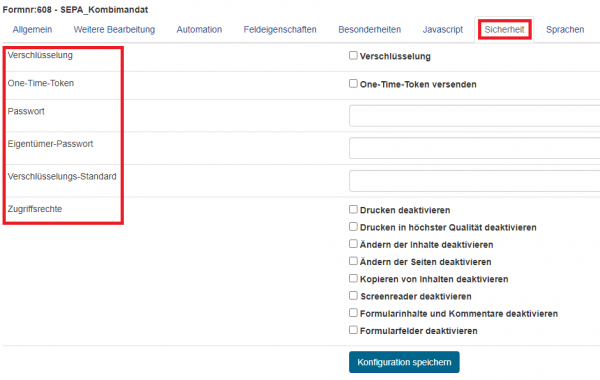
Im Reiter Sicherheit können Sie die Verschlüsselung über ein One Time Token nur für dieses Formular aktivieren. Ebenso können hier die Berechtigungen des PDFs im Detail vorgegeben werden. Das Eigentümer-Passwort wird für die Dokumentsicherheit gesetzt und erlaubt nach der Eingabe das Ändern der Sicherheitsparameter. Die zusätzlichen Parameter ergeben sich aus der Zuordnung zu den PDF-Eigenschaften.
Beim Öffnen des leeren Formulars in der App:
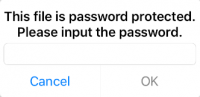
Sprachen
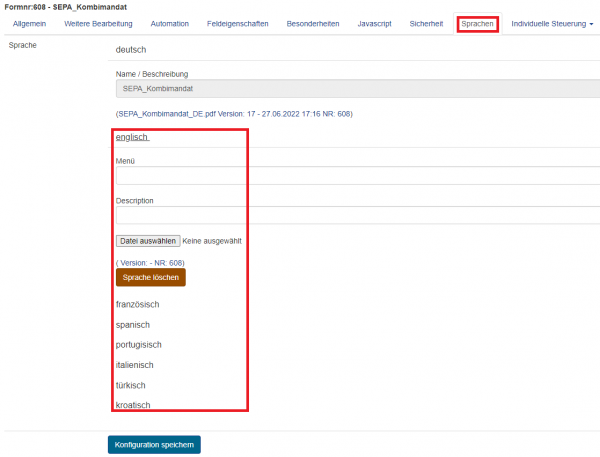
Ein Formular kann in unterschiedlichen Sprachen zur Verfügung gestellt werden. Dazu wird es das Formular der jeweiligen Sprache in dem entsprechenden Abschnitt hochgeladen. In Abhängigkeit der eingestellten Systemsprache des Endgerätes erkennt die DIGIT:Pro-App, welches gültige Sprachformular angezeigt werden soll. Ist also z.B. Englisch als primäre Sprache im System des Gerätes eingestellt, wird zum einen die App selbst automatisch in englischer Sprache dargestellt, als auch die englischen Formulare angeboten. Gibt es keine speziellen anderssprachigen Formulare, werden die deutschen Formulare angeboten.
Individuelle Steuerung
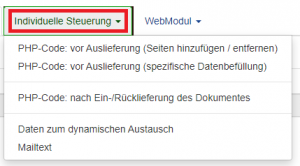
Der Reiter individuelle Steuerung ist für individuelle programmatische Steuerungen (PHP-Script) des Formulars vorgesehen.
| Untermenü | Funktion |
|---|---|
| vor Auslieferung (Seiten hinzufügen / entfernen) | PHP-Skript wird vor Auslieferung verarbeitet |
| vor Auslieferung (spezifische Datenbefüllung) | PHP-Skript wird vor Auslieferung verarbeitet (z.B. Daten werden aus KIM ins Dokument geladen) |
| nach Ein-/Rücklieferung | PHP-Skript wird nach der Rücklieferung verarbeitet (z.B. Daten aus dem Formular werden ins KIM zurückgesendet) |
| Daten zum dynamischen Austausch | PHP-Skript wird bei Dialoganfrage vom Dokument zum Server ausgeführt (z.B. Daten aus einem ERP-System sollen ins Formular geladen werden) |
| Mailtext | Ein individueller Mailtext kann für den Versand des Formulars verfasst werden |
Webmodul
Das Webmodul bietet die Möglichkeit, dass der Kunde ein Formular unterzeichnen kann, ohne dass er dafür die ProcessCoach-App braucht. Die Aktivierung vom Webmodul benötigt eine gesonderte Lizenz.
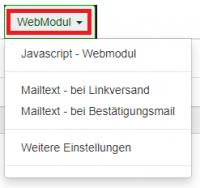
| Untermenü | Funktionalität |
|---|---|
| Javascript - Webmodul | JavaScript-Code, dass im Webformular ausgeführt wird |
| Mailtext - beim Linkversand | Erklärung unter der Tabelle |
| Mail - bei Bestätigungsmail | Mail inkl. Kopie des Formulars, die der Auszufüllende nach dem Absenden erhält. |
| Weitere Einstellungen | Erklärung unter der Tabelle |
Mailtext - beim Linkversand:
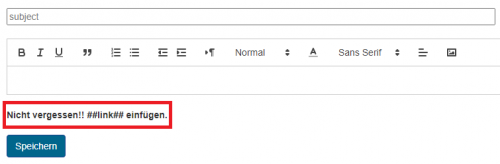
| Beschreibung | |
|---|---|
| Subject | Betreff der E-Mail |
| Textfeld | Text der E-Mail. Dabei ##link## nicht vergessen; dort erscheint der Link zum Formular |
Weitere Einstellungen:

| Beschreibung | |
|---|---|
| Dauerhaft Link | Link wird generiert, damit das Webformular beliebig oft abgesendet werden |
| Weiterleitungslink nach Versand | Nachdem der User das Formular im Webmodul abgesendet hat, kann er auf eine festgelegte URL weitergeleitet werden |
